
Adicionar marcadores e criar links para eles no Pages do Mac
Você pode adicionar marcadores ao documento para navegar rapidamente a um conteúdo específico. Os marcadores não são mostrados no documento, mas você pode vê-los na aba Marcadores da barra lateral Documento.
Para dar aos leitores acesso rápido à informação, você pode adicionar links para os marcadores. Por exemplo, ao criar um marcador em uma página com uma tabela importante, é possível criar um link para esta página a partir de qualquer texto no documento em que haja uma referência à tabela. Também é possível adicionar links para conteúdos formatados com estilos de parágrafo específicos. Isso facilita a criação de links para títulos de capítulos, subtítulos, etc.
Só é possível adicionar marcadores em documentos de processamento de texto, porém você pode criar links para páginas em documentos de layout de página.
Adicionar um marcador
Acesse o app Pages
 no Mac.
no Mac.Abra um documento e selecione o texto a ser marcado ou posicione o ponto de inserção imediatamente antes do texto a ser marcado.
Nota: é possível marcar somente textos de corpo, não textos em caixas de texto, formas, tabelas, gráficos, cabeçalhos ou rodapés.
Na barra lateral Documento
 à direita, clique na aba Marcadores.
à direita, clique na aba Marcadores.Caso não veja a aba Marcadores, talvez o documento seja um documento de layout de página, que é incompatível com marcadores.
Clique em Adicionar Marcador.
O marcador aparece na lista de marcadores. Para ir ao marcador no documento, clique no marcador na lista.
Ir direto a um marcador
Acesse o app Pages
 no Mac.
no Mac.Abra um documento que contenha marcadores existentes, clique em Documento
 na barra lateral à direita e clique na aba Marcadores.
na barra lateral à direita e clique na aba Marcadores.Clique no nome do marcador na lista.
O documento rolará até o marcador e ele ficará destacado brevemente na página.
Criar um link para um marcador
Você pode selecionar qualquer texto no documento e torná-lo um link para um marcador já criado.
Acesse o app Pages
 no Mac.
no Mac.Abra um documento que contenha marcadores existentes e selecione o texto que você quer transformar em link.
Execute uma das seguintes ações:
Clique em
 na barra de ferramentas e escolha Link > Marcador.
na barra de ferramentas e escolha Link > Marcador.Pressione Command + K no teclado, clique no menu pop-up “Link para” e escolha Marcador.
Clique no menu pop-up Marcador e escolha o marcador para o qual deseja criar o link.
Clique no botão Ir para Marcador para verificar o local do marcador ou clique fora dos controles do Marcador para fechá-lo.
Criar links e gerenciar marcadores sugeridos
É possível criar links para marcadores que o Pages sugere conforme os estilos de parágrafo empregados no documento. Por exemplo, ao utilizar o estilo de parágrafo Cabeçalho para os títulos dos capítulos, os marcadores sugeridos incluirão todos os títulos de capítulo do documento, o que facilita a criação de um link para um deles. Você pode especificar quais estilos de parágrafo aparecem nas sugestões.
Acesse o app Pages
 no Mac.
no Mac.Abra um documento e selecione o texto que você quer transformar em link.
Execute uma das seguintes ações:
Clique em
 na barra de ferramentas e escolha Link > Marcador.
na barra de ferramentas e escolha Link > Marcador.Pressione Command + K no teclado, clique no menu pop-up “Link para” e escolha Marcador.
Clique no menu pop-up Marcador e faça o seguinte:
Escolher um marcador sugerido: escolha um destino em Marcadores Sugeridos.
Gerar novos marcadores sugeridos: escolha Configurar Sugestões ou Gerenciar Sugestões (na parte inferior do menu pop-up), selecione a caixa ao lado dos estilos de parágrafo que deseja usar nos marcadores e clique em OK. Para criar um link para uma nova sugestão, clique novamente no menu pop-up Marcador e escolha um destino.
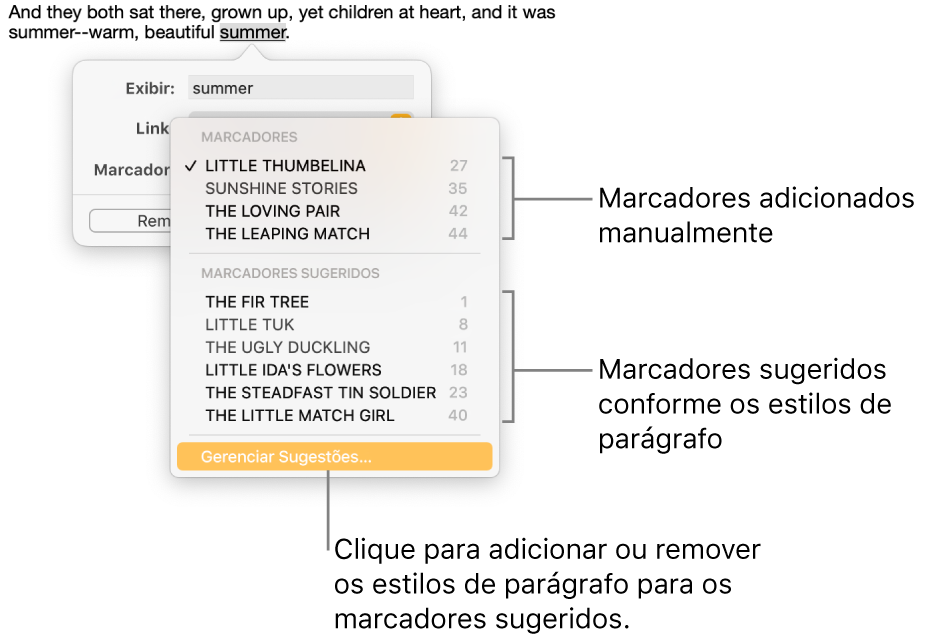
Clique no botão Ir para Marcador para verificar o local do marcador ou clique fora dos controles do Marcador para fechá-lo.
Para configurar rapidamente marcadores sugeridos, você também pode escolher Editar > Gerenciar Sugestões de Marcadores (no menu Editar na parte superior da tela).
Renomear ou remover um marcador
É possível renomear ou apagar um marcador sem afetar o texto marcado no documento.
Acesse o app Pages
 no Mac.
no Mac.Abra um documento que contenha um marcador existente, clique em Documento
 na barra lateral à direita e clique na aba Marcadores.
na barra lateral à direita e clique na aba Marcadores.Execute uma das seguintes ações:
Renomear um marcador: clique duas vezes no nome do marcador na lista e, em seguida, digite um novo nome.
Nota: quando você editar um texto no seu documento que tenha sido marcado, o nome do marcador correspondente será atualizado automaticamente. Se você renomear um marcador, a atualização automática desse marcador não funcionará mais.
Apagar um marcador: clique no nome dele na lista de marcadores e pressione a tecla Delete no teclado.
Ao apagar um marcador que tem um link para ele, o link ficará quebrado. Tenha a certeza de remover o link do texto.
Remover um link para um marcador
Acesse o app Pages
 no Mac.
no Mac.Abra um documento que contenha uma marcador e clique no link no documento.
Clique em Editar e em Remover.